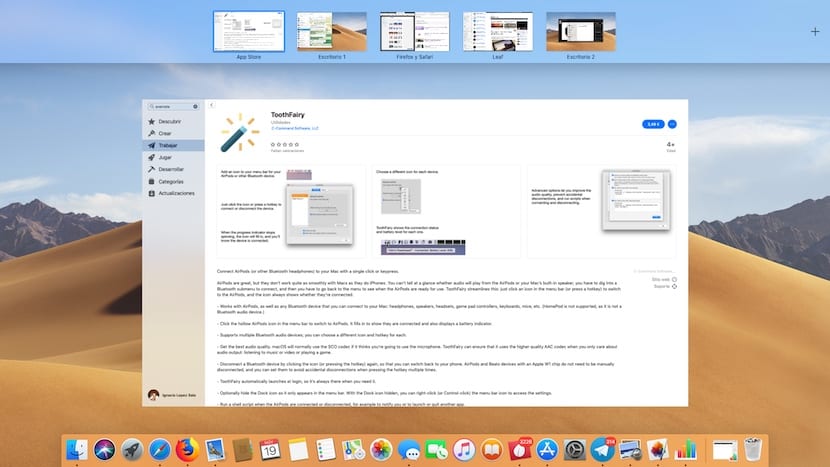
컴퓨터를 평소에 사용 하느냐에 따라 책상을 좋아하거나 내가 무슨 말을하는지 모를 수도 있습니다. Windows와 같은 macOS, 다른 책상을 만들 수 있습니다., 여러 응용 프로그램을 전체 화면, 분할 또는 창으로 열 수 있습니다.
데스크탑과 트랙 패드가 제공하는 제스처 덕분에 데스크톱간에 매우 빠르고 쉽게 전환 응용 프로그램을 최대화하거나 최소화하지 않고도 다른 응용 프로그램을 상담 / 사용할 수 있습니다. 이는 우리가하는 일에 시간과 집중을 낭비하지 않기 때문에 생산성을 향상시킵니다.
자동으로, 특히 일반적으로 사용자의 기준과 일치하지 않는 경우 macOS는 데스크탑을 자동으로 구성합니다., 그래서 사용자는 자신이 만든 데스크탑이 있어야 할 곳에 있었기 때문에 엉망으로 끝나게됩니다. 또 다른 응용 프로그램이 표시되지 않아야하는 곳이 있습니다.
다행히도 수동으로 macOS를 사용하면 데스크탑을 주문할 수 있습니다. 따라서 왼쪽으로 이동하면 해당 응용 프로그램을 찾을 수 있고 오른쪽으로 이동하면 해당 응용 프로그램을 찾을 수 있음을 항상 알 수 있습니다.
책상 주문은 아래에서 자세히 설명하는 매우 간단한 과정입니다.
- 우선, 우리는 미션 컨트롤, 우리가 그것을 어떻게 확립했는지를 통해. 기본적으로 할 수 있습니다. 트랙 패드에서 세 손가락을 위로 드래그합니다.
- 다음으로 이동하려는 바탕 화면을 클릭하고 원하는 위치로 드래그합니다.
우리가 열어 놓은 모든 책상에서이 과정을 수행 할 수 있습니다. 또한, 우리가 사용하지 않는 책상 청소. 이렇게하려면 닫으려는 바탕 화면에 마우스를 놓고 왼쪽 상단 모서리에 X가 나타날 때까지 잠시 기다려야합니다. 그것을 클릭하면 닫힙니다.